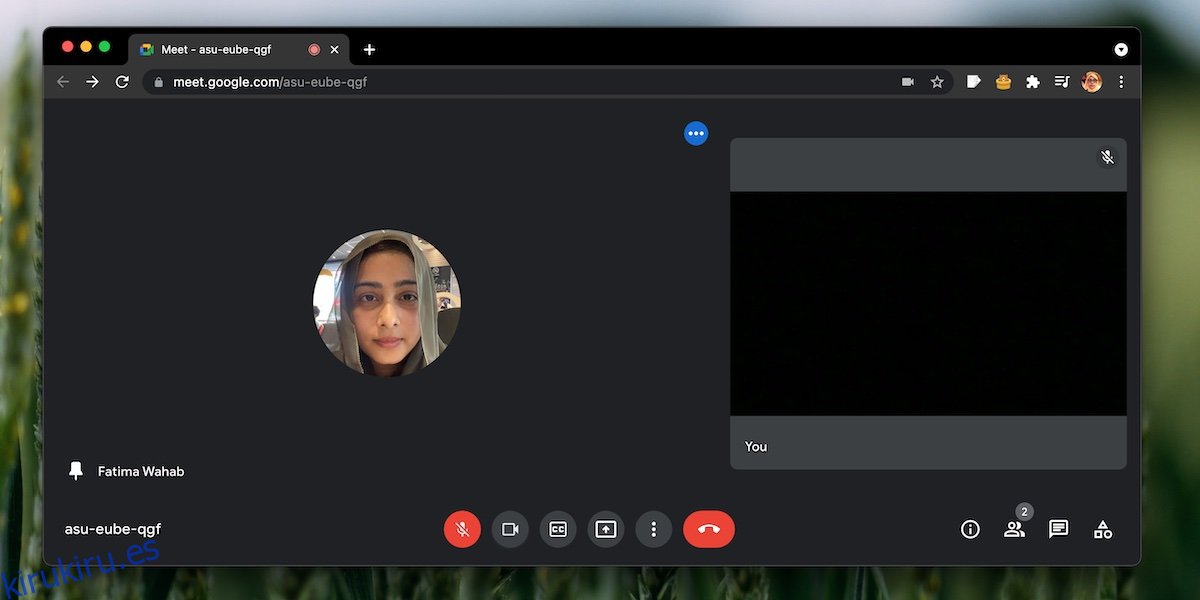Google Meet es una de las herramientas de conferencias web en línea más flexibles que puede utilizar de forma gratuita. Es fácil de configurar, es fácil unirse a una reunión y una reunión puede durar una hora con hasta 100 participantes.
En muchos sentidos, Google Meet supera a la competencia simplemente porque sus reuniones pueden ser más largas y porque es fácil de usar.
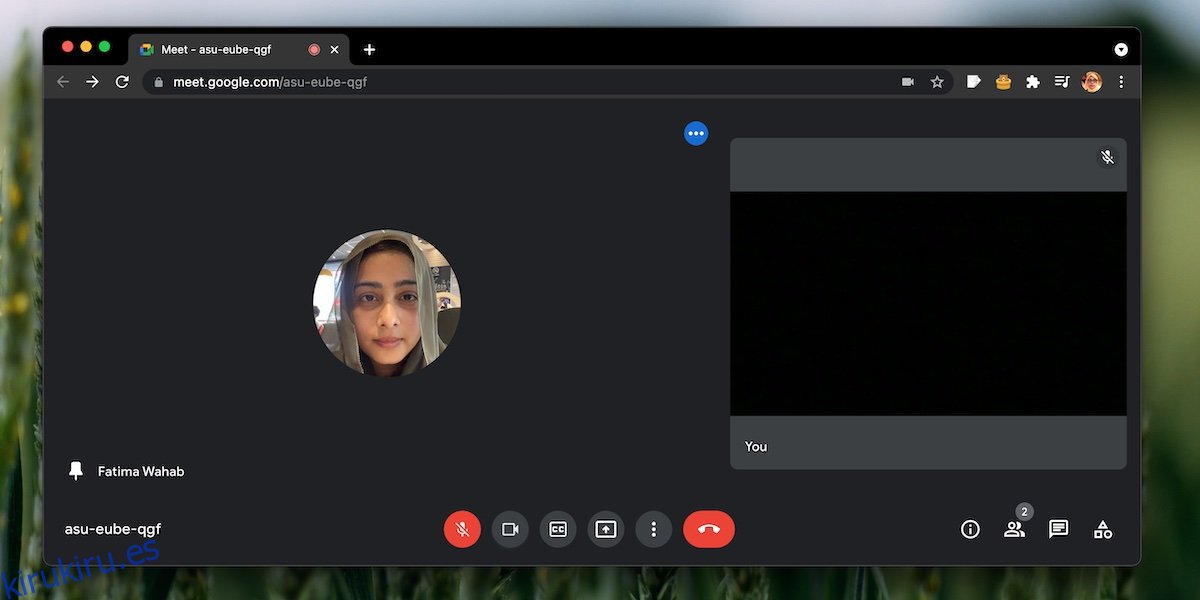
Tabla de contenido
Corregir que la vista de cuadrícula de Google Meet no funcione
Una sola reunión de Google Meet puede tener entre 3 y 100 participantes para usuarios gratuitos. Puede usarlo para pequeños seminarios y capacitaciones, así como para reuniones de estilo de ayuntamiento de tamaño moderado.
Google Meet tiene una vista de cuadrícula que permite a los usuarios ver hasta 49 personas a la vez en un diseño de cuadrícula. El diseño incluirá imágenes de perfil del usuario si la cámara está apagada y su cámara si está encendida.
Si está en una reunión de Google Meet con una gran cantidad de participantes, pero la vista de cuadrícula no aparece, esto es lo que puede hacer para solucionarlo.
1. Habilitar la vista de cuadrícula
Lo ideal es que la vista de cuadrícula se active cuando tenga una gran cantidad de participantes, pero, de forma predeterminada, Google Meet decide por usted cuándo mostrar una cuadrícula y cuándo no. Es posible que no crea que necesite la vista de cuadrícula. En este caso, puede forzar fácilmente a Google Meet a usar la vista de cuadrícula.
En una reunión de Google Meet;
Haga clic en el botón de más opciones (tres puntos) en la barra de controles inferior.
Seleccione Cambiar diseño en el menú.
Seleccione el diseño en mosaico.
Se habilitará la vista de cuadrícula.
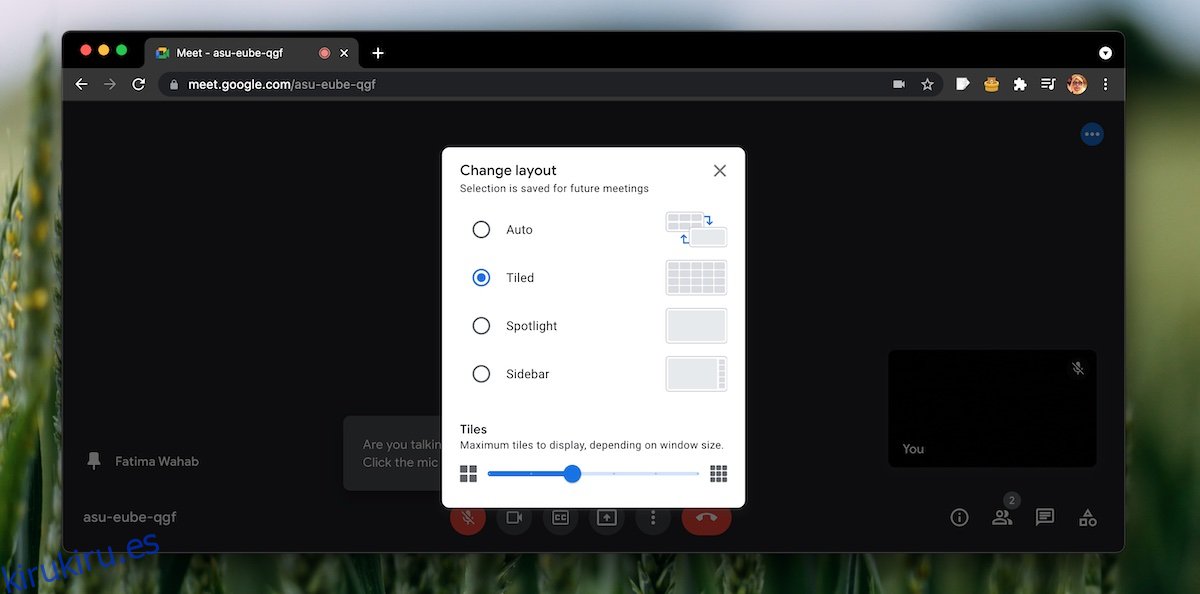
2. Desanclar a un participante
Google Meet permite a los usuarios anclar a cualquier participante. Esto hará que su imagen de miniatura / cámara esté siempre visible para usted. Eso mayo interferir con la vista de cuadrícula si el número de participantes no suma un número que hará una cuadrícula de tamaño razonable
En una reunión de Google Meet;
Abra la lista de participantes haciendo clic en el icono en la parte inferior.
Seleccione el botón de más opciones (tres puntos) junto al miembro que ha fijado.
Seleccione la opción desanclar del menú.

3. Usa una extensión de Chrome
Si todo lo demás falla y aún no puede obtener la vista de cuadrícula en Google Meet, puede forzarla utilizando el navegador Chrome e instalando la extensión de vista de cuadrícula de Google Meet.
Salir o salir de la reunión de Google Meet.
Abra Chrome e instale la extensión Google Meet Grid View desde la Chrome Web Store.
Únase a la reunión de Google Meet nuevamente.
Use la palanca de la extensión para habilitar la vista de cuadrícula.
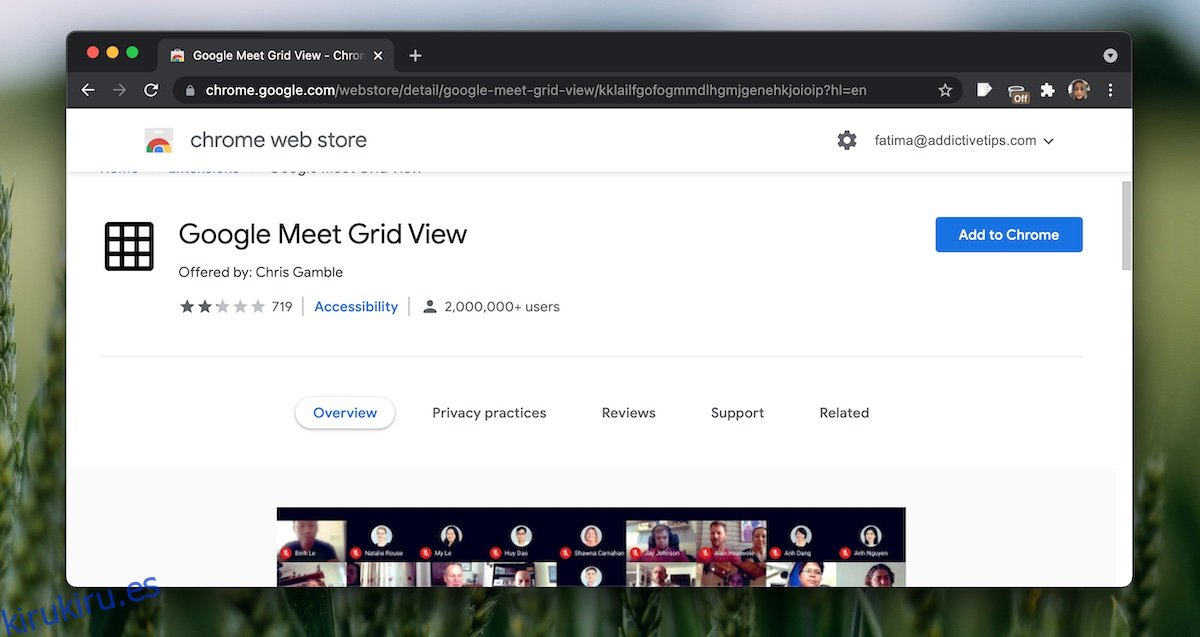
Conclusión
La vista de cuadrícula es ideal para reuniones grandes, pero también puede intentar usar la vista de barra lateral para ver a todos los participantes de la reunión. Es una opción especialmente buena si necesita fijar uno o dos participantes que mayo interferir con la vista de cuadrícula.